- ppt图表编辑数据是灰色:逃脱连锁倒下保持站立的骨牌PPT模板
- ppt制作教程步骤:PPT找到好看图片的经验分享
- PPT背景图:卡通白板写字板PowerPoint背景图片
- ppt箭头素材:品牌之“佛珠式”企业品牌图形PPT素材下载
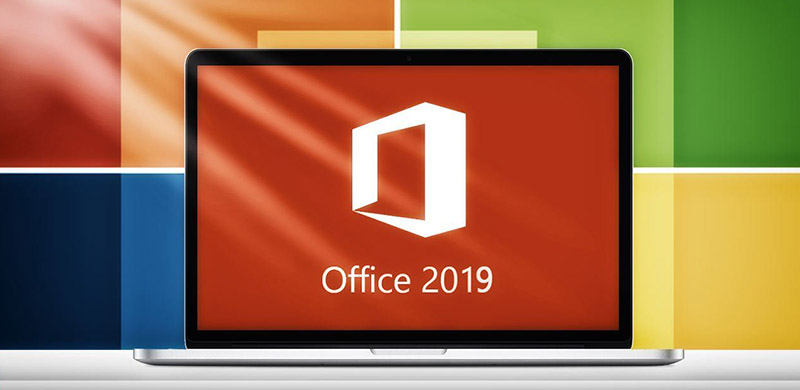
Office 2019的正式发布
北京时间9月25日,微软Ignite大会如约在美国佛罗里达州的奥兰多开幕,于PPT爱好者而言,最为期待的,还是Office 2019的正式发布。
Office 2019的正式发布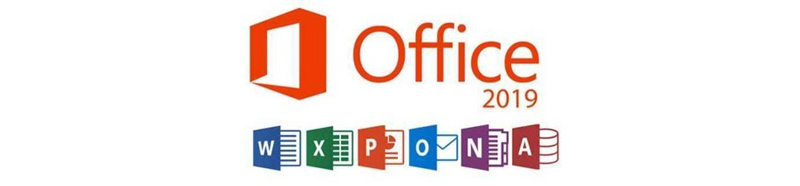
office2019
根据官方介绍,全新Office 2019整合了过去三年里Office 365的各项功能,包括Word、Excel、PowerPoint、Outlook、Project、Visio、Access和Publisher。目前该套装有两种销售模式,一种是Office 365订阅(本站有售,见网站右侧边栏),另一种是单独购买。
Office 2019的最新功能介绍在新版Office的许多功能改进当中,其中包括了PowerPoint的变形和缩放效果,使用户能够创建“电影演示”,以及Excel中的新数据分析工具,PowerPivot添加的新公式,以及改进后的墨水功能,如铅笔盒、压敏和倾斜效果。当然,上述举例只是诸多新功能的冰山一角。再比如,Word 2019和Outlook 2019推出了旨在屏蔽干扰的专注模式,专注邮箱可以自动高亮显示重要邮件。这样的新功能很多,很多。
以下为Office 2019的一些比较有趣的新功能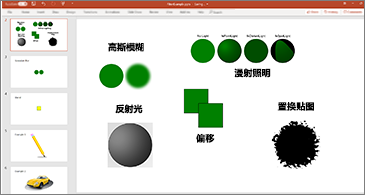
添加视觉效果
插入应用了筛选器的可缩放矢量图形 (SVG),为文档、工作表和演示文稿增添视觉趣味。

打破语言障碍
使用 Microsoft Translator 将单词、短语和其他所选文字翻译成另一种语言。
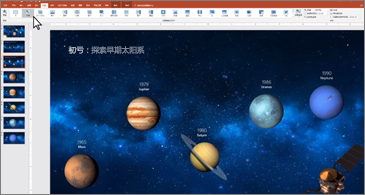
通过平滑功能添加动作
使用平滑功能在幻灯片上制作流畅的动画、切换和对象移动。
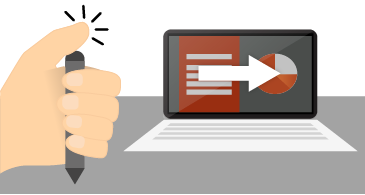
使用数字笔运行幻灯片放映 *
使用 Surface 触控笔或其他任何带蓝牙按钮的触控笔来控制幻灯片。
office 365升级到office 2019的方法若您是office365个人版或家庭版订户,现在将可以免重装快速从office2016升级至office2019。由于当前office365已经不再显示office版本号,所以小编一开始还不知道自己软件的版本,目前能确认当前版本office2019的方法是打开powerpoint,然后进入“文件”-“账号”,在“关于Powerpoint”中,可以看到当前版本为“1810”,则为office2019,若您看到的是“1809”或更低版本,则还没升级成功。
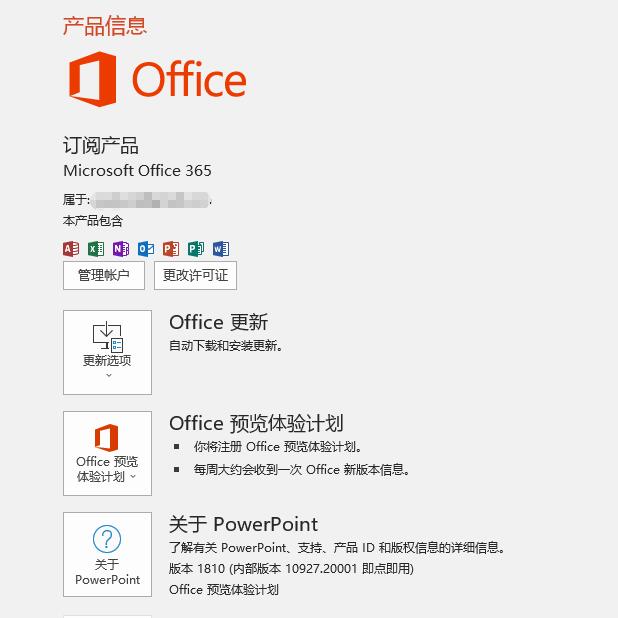
本截图为1810版本,为office2019正式版
通过以下两步,稳稳地从office2016升级到office2019
第一步:打开powerpoint,然后进入“文件”-“账号”,在“Office预览体验计划”中,选择成为“预览体验成员”
第二步:点击“Office更新”-“立即更新”’,然后让程序自行更新,大约等待20分钟之后(时间和电脑配置、带宽等不同情况有所差异),软件自动更新完毕即可
完成更新后,重新打开Powerpoint,您就可以看到整个界面都变了。恭喜您,office2019升级成功!
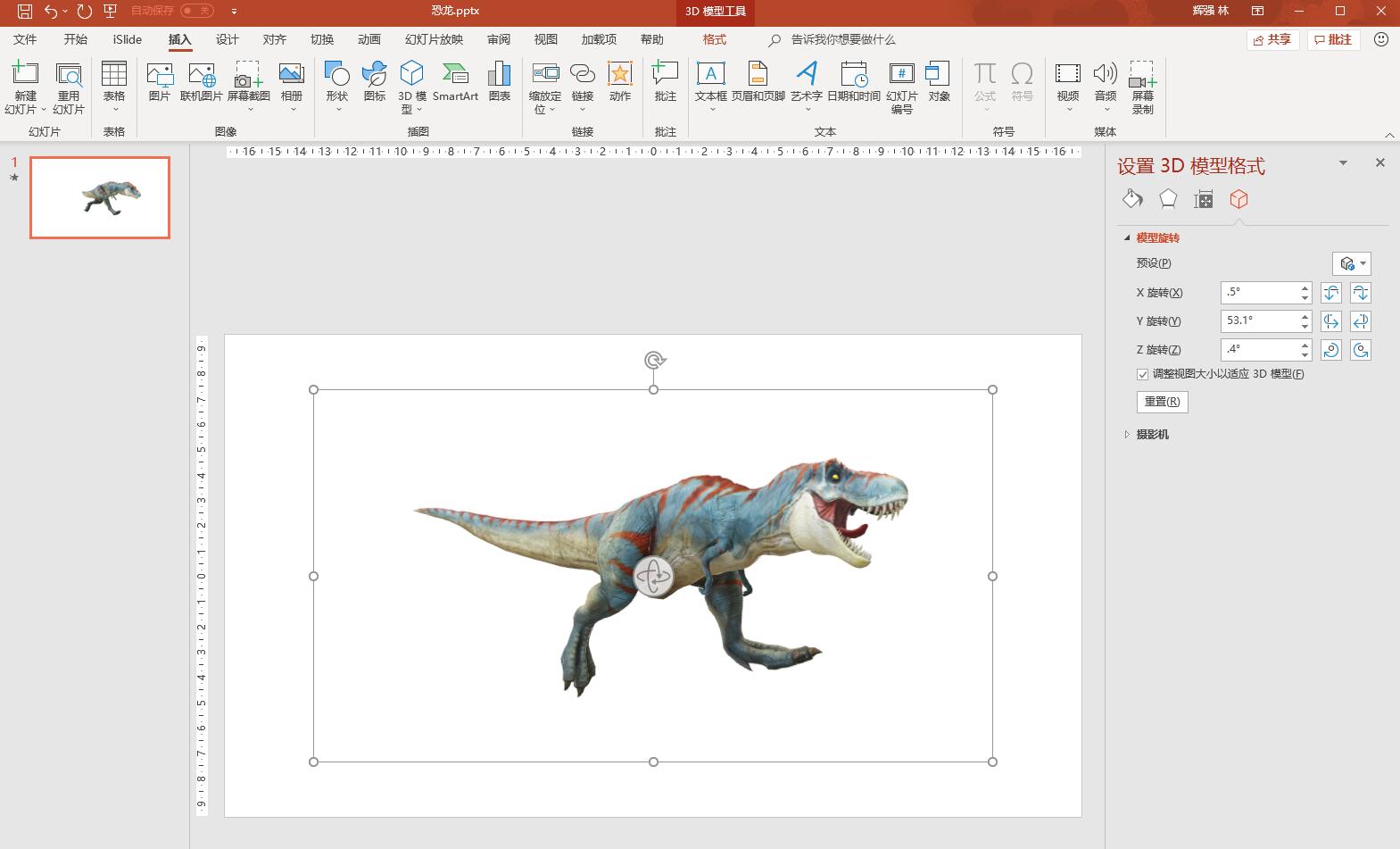
全新的office2019界面
Office 2019 Powerpoint中最让人期待的功能上一篇:ppt教学:教你如何做好人物介绍PPT排版 下一篇:电脑制作ppt教程:PPT的虚化特效,一项超赞的PP技能
郑重声明:本文版权归原作者所有,转载文章仅为传播更多信息之目的,如作者信息标记有误,请第一时间联系我们修改或删除,多谢。


